電腦系統(tǒng)壞了怎么重裝系統(tǒng)|系統(tǒng)壞了重新做系統(tǒng)
- 2023-01-07 13:54:53 分類(lèi):教程
電腦系統(tǒng)壞了,開(kāi)不了機(jī),有些用戶(hù)想自己重裝系統(tǒng),但是不知道怎么操作,這篇文章是本站給大家?guī)?lái)的電腦系統(tǒng)壞了重裝系統(tǒng)方法。
前提條件:有可以正常使用的電腦,或已經(jīng)有制作好的啟動(dòng)U盤(pán)。
1)8G或以上大小的U盤(pán),白云U盤(pán)啟動(dòng)盤(pán)制作工具 (PE特點(diǎn):1、絕無(wú)捆綁任何軟件的啟動(dòng)盤(pán);2、支持LEGACY/UEFI雙引導(dǎo);3、支持PE自動(dòng)修復(fù)UEFI+GPT引導(dǎo);4、支持ESD、WIM、GHO等格式一鍵安裝)
2)Windows系統(tǒng)文件[文章教程以安裝ISO格式的Win11 22H2為例]
一、U盤(pán)啟動(dòng)盤(pán)制作步驟
1、首先,我們?cè)?/span>白云一鍵重裝系統(tǒng)官網(wǎng),下載白云U盤(pán)啟動(dòng)制作工具;

2、下載完成之后,打開(kāi)【白云一鍵重裝系統(tǒng)工具】;
白云一鍵重裝系統(tǒng)是款可以簡(jiǎn)單方便的安裝Windows XP/7/8/10/11系統(tǒng),同時(shí)完美兼容市面所有主板,并且支持GPT-UEFI一鍵裝機(jī)的重裝系統(tǒng)工具,這個(gè)軟件主要有重裝系統(tǒng)(純凈系統(tǒng)/原版系統(tǒng)),U盤(pán)啟動(dòng)(U盤(pán)模式/本地模式),備份還原(還原系統(tǒng)/備份系統(tǒng))和常用軟件功能。
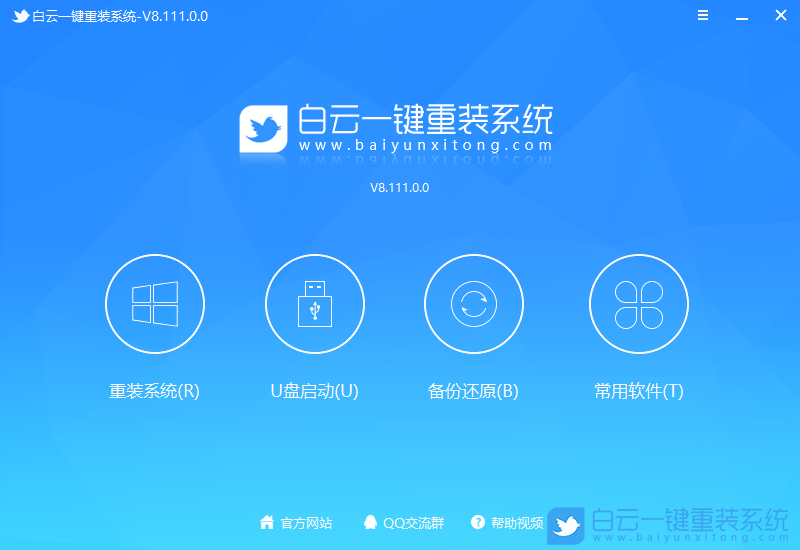
3、插入U(xiǎn)盤(pán)后,點(diǎn)擊【U盤(pán)啟動(dòng)】;
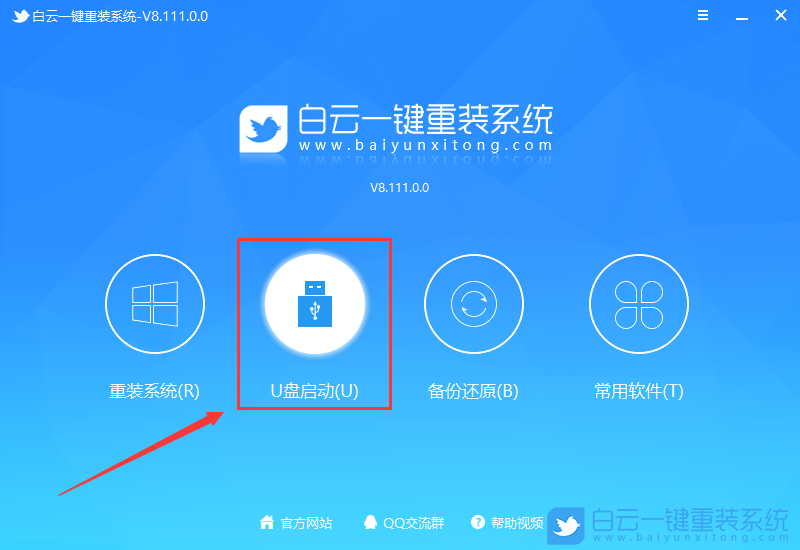
4、U盤(pán)模式:將普通U盤(pán)制作成可啟動(dòng)的U盤(pán),制作成功后可以在電腦開(kāi)機(jī)時(shí)使用啟動(dòng)快捷鍵或者設(shè)置BIOS進(jìn)入U(xiǎn)盤(pán)PE系統(tǒng)進(jìn)行系統(tǒng)維護(hù)或重裝。選擇設(shè)備這里選擇【U盤(pán)】,再點(diǎn)擊【制作啟動(dòng)U盤(pán)】;
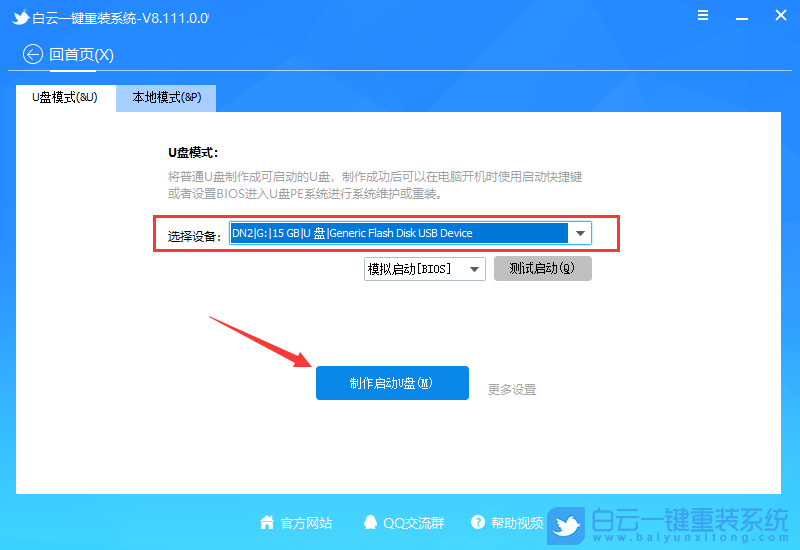
5、格式化提示,如果U盤(pán)有重要數(shù)據(jù)請(qǐng)備份,沒(méi)有的話(huà),直接點(diǎn)擊【確定】;

6、如果已經(jīng)準(zhǔn)備好系統(tǒng),可以直接點(diǎn)擊【僅制作啟動(dòng)U盤(pán)】,如果沒(méi)有系統(tǒng),可以勾選需要安裝的系統(tǒng)(支持選擇純凈系統(tǒng)或原版系統(tǒng)),再點(diǎn)擊【制作啟動(dòng)U盤(pán)+系統(tǒng)】;
注意:推薦勾選需要安裝的系統(tǒng)[提供Windows XP/7/8/10/11],再點(diǎn)擊制作啟動(dòng)U盤(pán)+系統(tǒng)
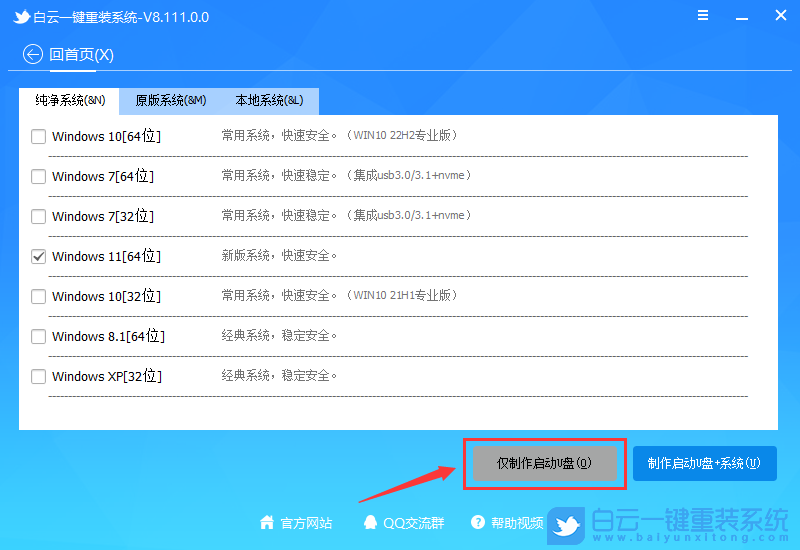
7、制作啟動(dòng)U盤(pán)(接下來(lái)的過(guò)程無(wú)需您的干預(yù),程序會(huì)自動(dòng)完成制作的步驟,您可以離開(kāi)電腦稍作放松);

8、最后,提示“恭喜你,執(zhí)行成功!”,說(shuō)明U盤(pán)啟動(dòng)盤(pán)制作成功,可以開(kāi)始安裝系統(tǒng)了;
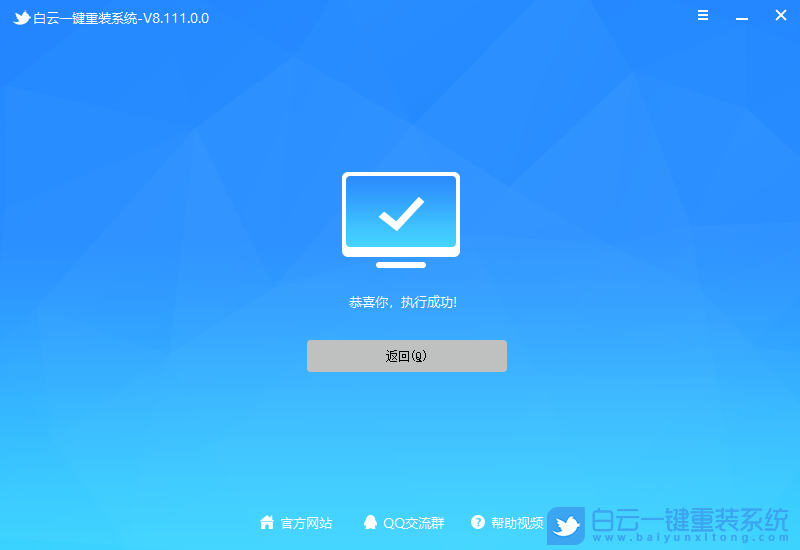
二、U盤(pán)啟動(dòng)盤(pán)重裝系統(tǒng)步驟
1、以上啟動(dòng)U盤(pán)就制作好了,下面我們需要根據(jù)自己電腦品牌或者主板品牌在下圖找到自己電腦的啟動(dòng)熱鍵;

2、然后,將白云U盤(pán)插入需要重裝系統(tǒng)的電腦,并且開(kāi)機(jī)一直不停點(diǎn)擊上圖中找到的【啟動(dòng)熱鍵】。然后會(huì)進(jìn)入Boot Menu快速啟動(dòng)菜單;

3、白云裝機(jī)PE下,新電腦按回車(chē)選擇【02.啟動(dòng)Windows_10PE_64位(適合新機(jī)器)】,舊電腦按回車(chē)選擇【03.啟動(dòng)Windows_2003PE_64位(適合老機(jī)器)】;
注:Legacy方式啟動(dòng)時(shí)有菜單選擇,UEFI方式啟動(dòng)時(shí)自動(dòng)進(jìn)入Win10 PE

4、雙擊打開(kāi)白云PE系統(tǒng)桌面上的【重裝系統(tǒng)】;
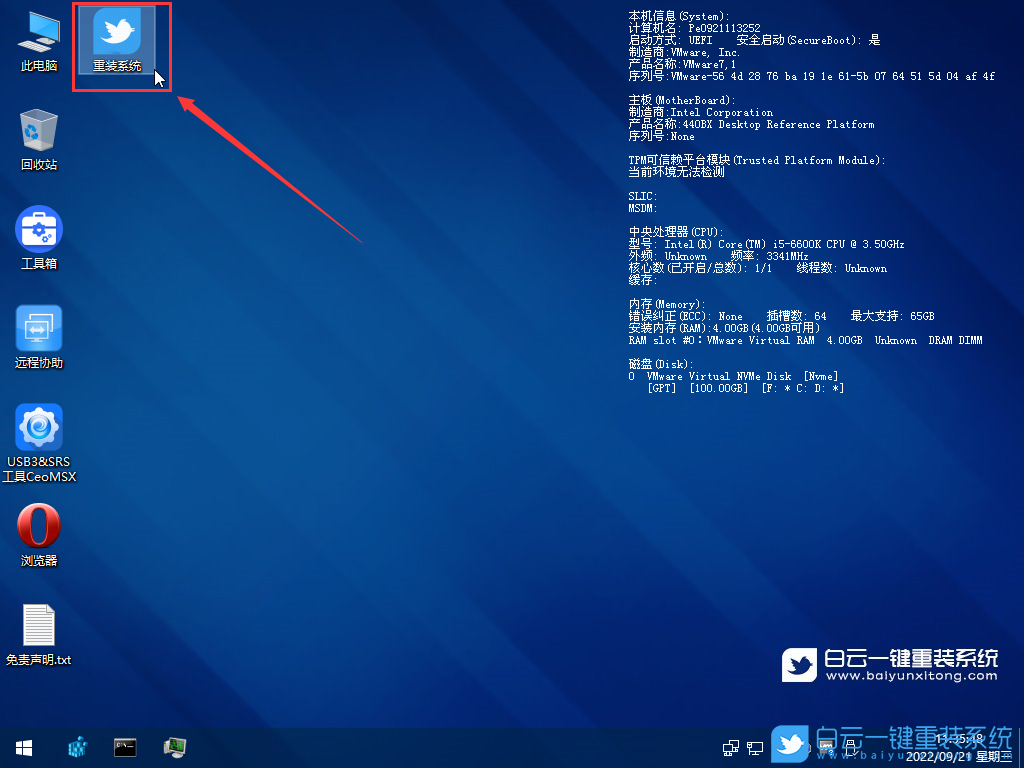
5、打開(kāi)白云一鍵重裝系統(tǒng)工具,選擇【重裝系統(tǒng)】;
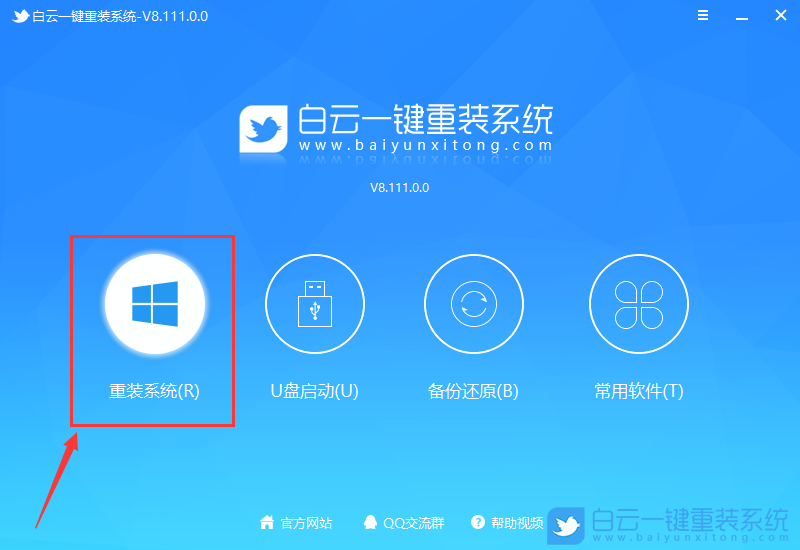
6、如果安裝的是已經(jīng)準(zhǔn)備好系統(tǒng),可以直接切換到【本機(jī)系統(tǒng)】選項(xiàng)卡。第一步:選擇準(zhǔn)備好的ISO格式的Win11 22H2版系統(tǒng)鏡像文件;第二步:選擇系統(tǒng)安裝【盤(pán)符】,默認(rèn)C盤(pán),電腦有雙硬盤(pán)的情況,一定要選擇正確的盤(pán)符;第三步:執(zhí)行【一鍵安裝】,即可開(kāi)始安裝;
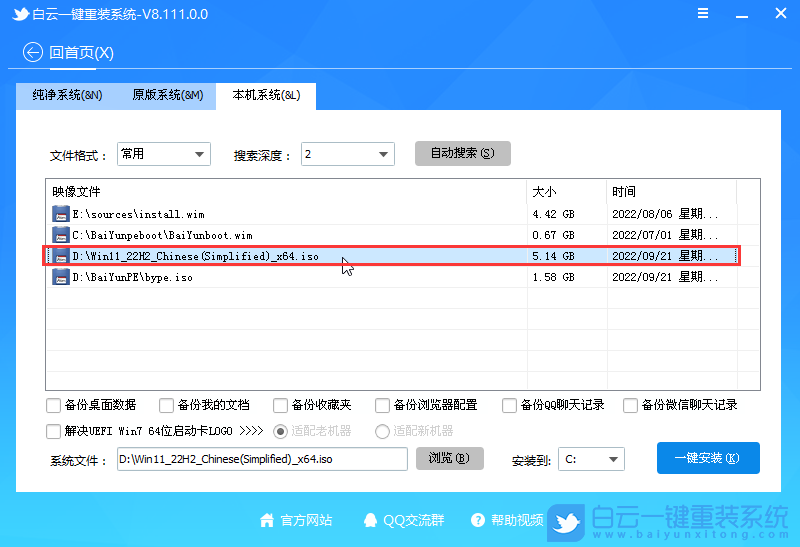
7、還原系統(tǒng)前建議先備份好【C:】盤(pán)數(shù)據(jù)!若要繼續(xù)請(qǐng)單擊“確定”,反之單擊“退出”;

8、開(kāi)始掛載系統(tǒng)鏡像(boot.wim為啟動(dòng)引導(dǎo)映像,install.wim為系統(tǒng)映像),掛載后選擇【install.wim文件】,然后點(diǎn)擊【確定】;
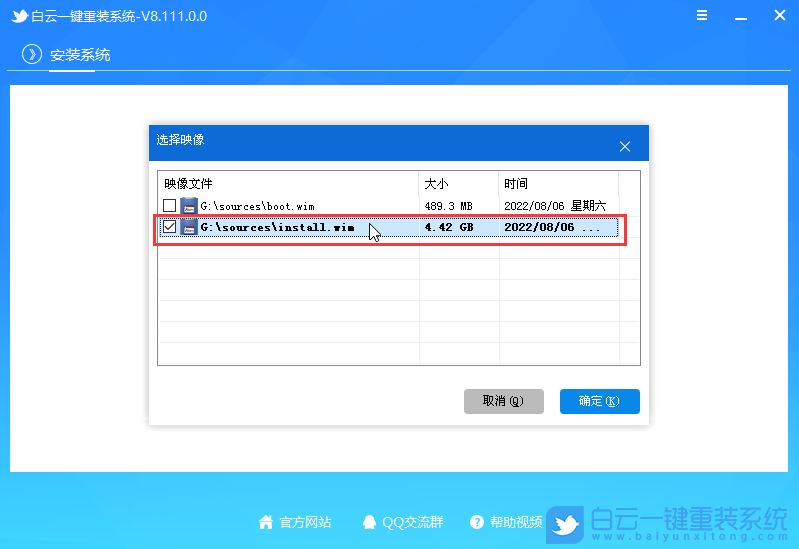
9、映像文件卷信息,選擇【要安裝的系統(tǒng)版本】,再點(diǎn)擊【確定】;
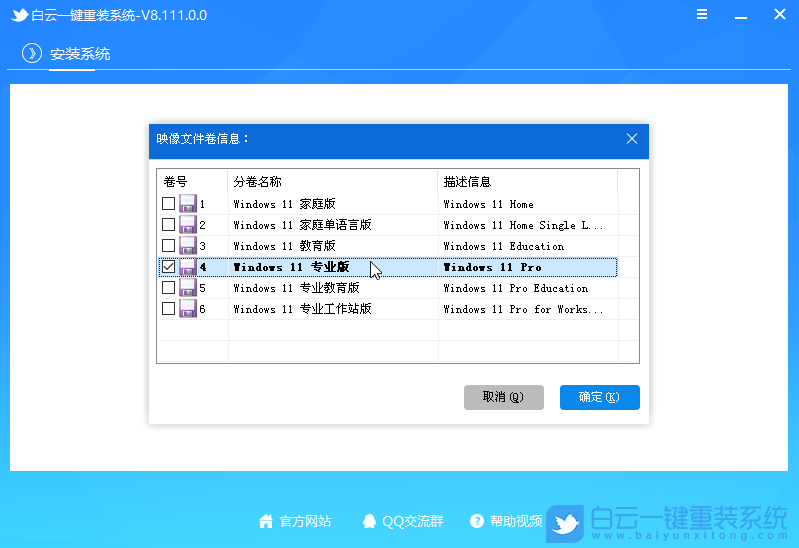
10、安裝系統(tǒng)過(guò)程,耐心等待即可;

11、拔掉U盤(pán),電腦重啟后,Win11 22H2版系統(tǒng)會(huì)自動(dòng)完成后續(xù)的程序安裝,直到看到桌面,系統(tǒng)就徹底安裝成功了;

拓展知識(shí):Win11創(chuàng)建恢復(fù)系統(tǒng)映像方法
1、首先,按鍵盤(pán)上的【 Win + X 】組合鍵,或右鍵點(diǎn)擊任務(wù)欄上的【W(wǎng)indows開(kāi)始徽標(biāo)】,在打開(kāi)的菜單項(xiàng)中,選擇【運(yùn)行】;
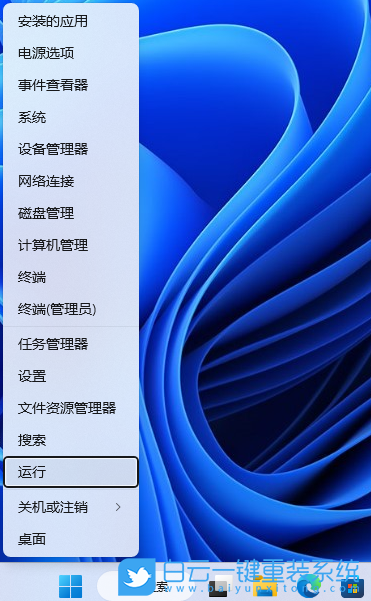
2、運(yùn)行窗口,輸入【control】命令,按【確定或回車(chē)】打開(kāi)控制面板;
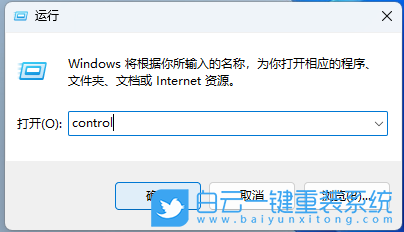
3、控制面板窗口,類(lèi)別查看方式,點(diǎn)擊調(diào)整計(jì)算機(jī)的設(shè)置下的【備份和還原(Windows 7)】;
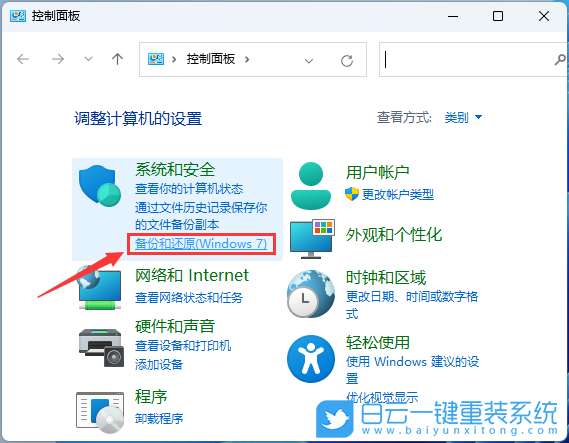
4、備份和還原(Windows 7)窗口,左側(cè)點(diǎn)擊【創(chuàng)建系統(tǒng)映像】;
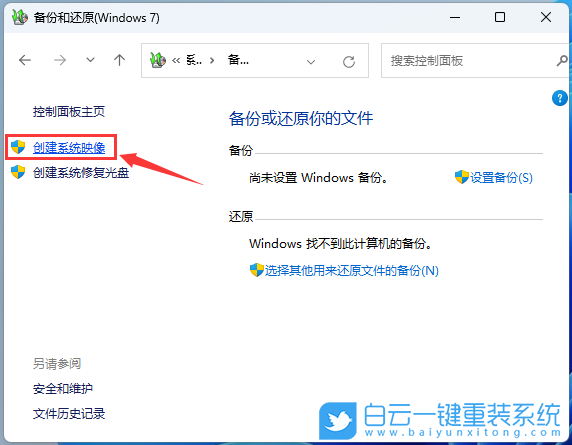
5、選擇要存儲(chǔ)系統(tǒng)映像備份的位置,然后點(diǎn)擊【下一頁(yè)】;
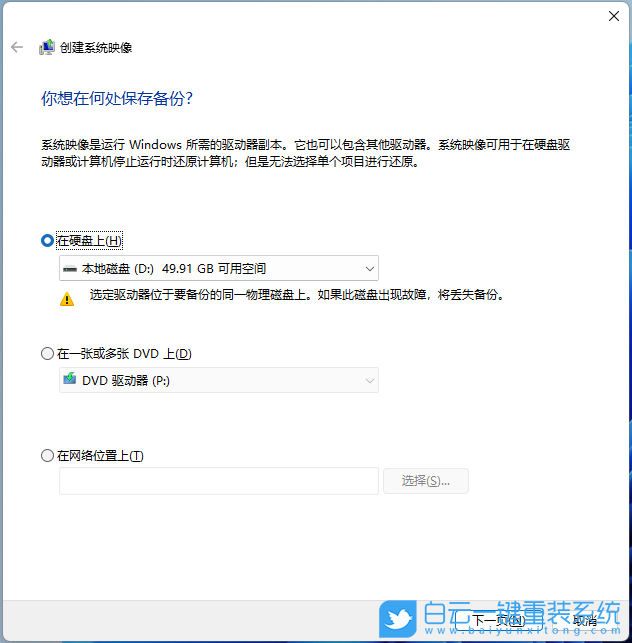
6、確認(rèn)備份設(shè)置,然后點(diǎn)擊【開(kāi)始備份】;
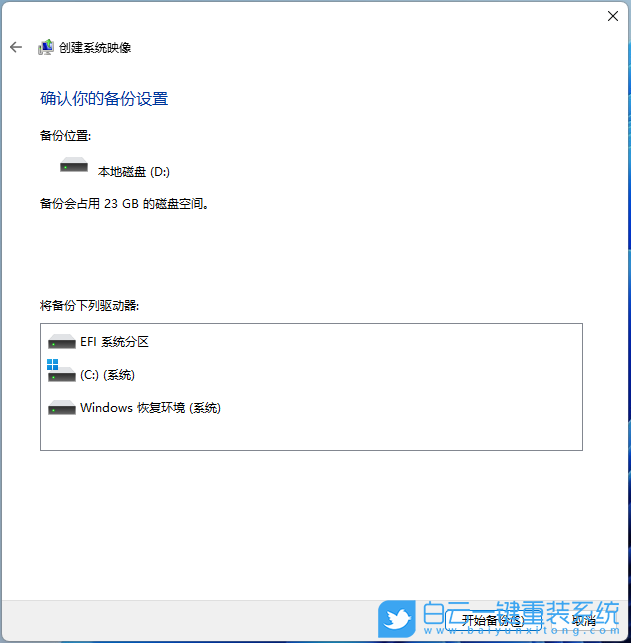
7、Windows 正在保存?zhèn)浞荩?/span>
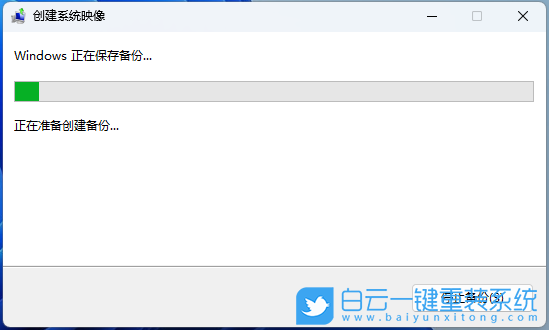
8、完成后,一般會(huì)提示【是否要創(chuàng)建系統(tǒng)修復(fù)光盤(pán)】,它需要 CD/DVD 作為存儲(chǔ)設(shè)備;
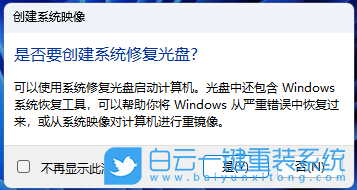
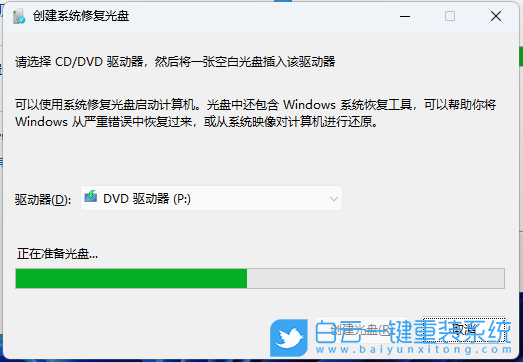
9、最后,打開(kāi)剛才備份系統(tǒng)映像文件的位置,可以看到有個(gè)名稱(chēng)為【WindowsImageBackup】文件夾;
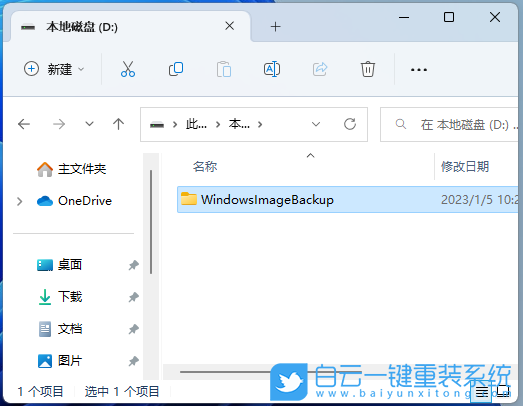
二、Win11恢復(fù)系統(tǒng)映像
1、首先,按鍵盤(pán)上的【 Win + X 】組合鍵,或右鍵點(diǎn)擊任務(wù)欄上的【W(wǎng)indows開(kāi)始徽標(biāo)】,在打開(kāi)的菜單項(xiàng)中,選擇【設(shè)置】;
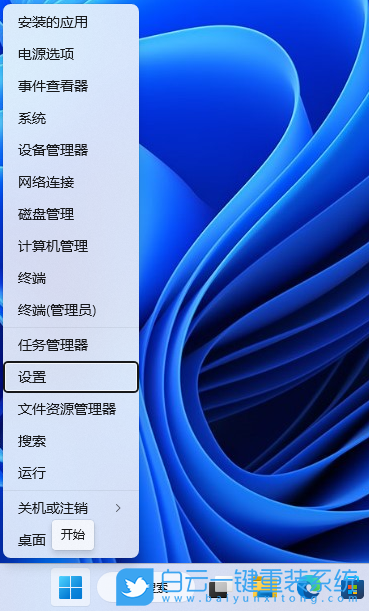
2、設(shè)置窗口,左側(cè)選擇到的是【系統(tǒng)】,右側(cè)選擇【恢復(fù)(重置、高級(jí)啟動(dòng)、返回)】;
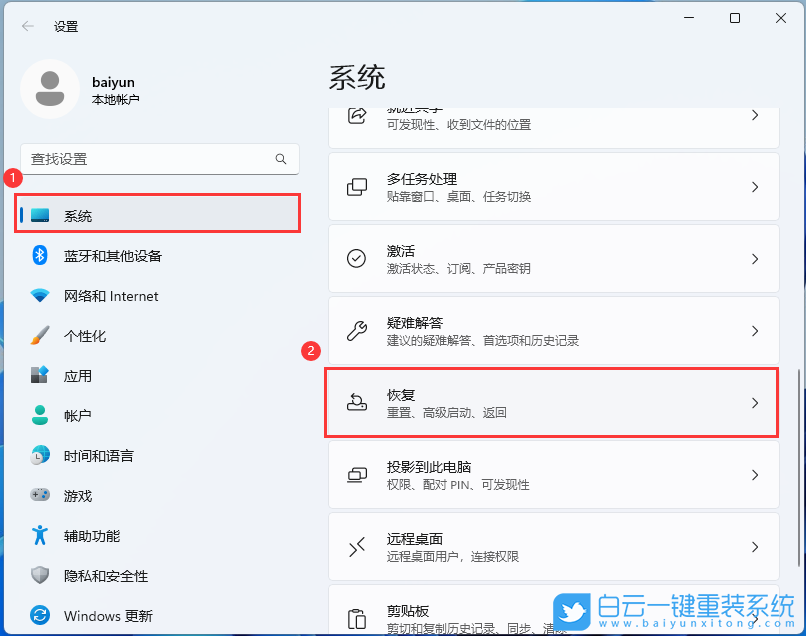
3、恢復(fù)選項(xiàng)下,點(diǎn)擊高級(jí)啟動(dòng)旁的【立即重新啟動(dòng)】;
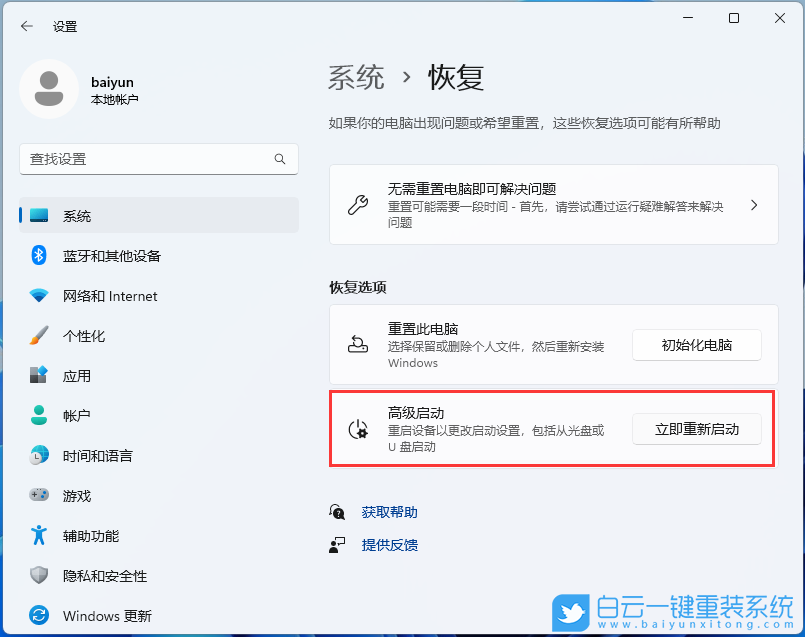
4、提示將重新啟動(dòng)設(shè)備,所以請(qǐng)保存工作,點(diǎn)擊【立即重啟】;
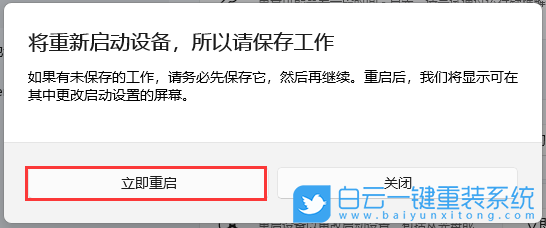
5、選擇一個(gè)選項(xiàng)下,點(diǎn)擊【疑難解答(重置你的電腦或查看高級(jí)選項(xiàng))】;
注意:此界面也可以通過(guò)強(qiáng)制開(kāi)關(guān)機(jī)三次進(jìn)入
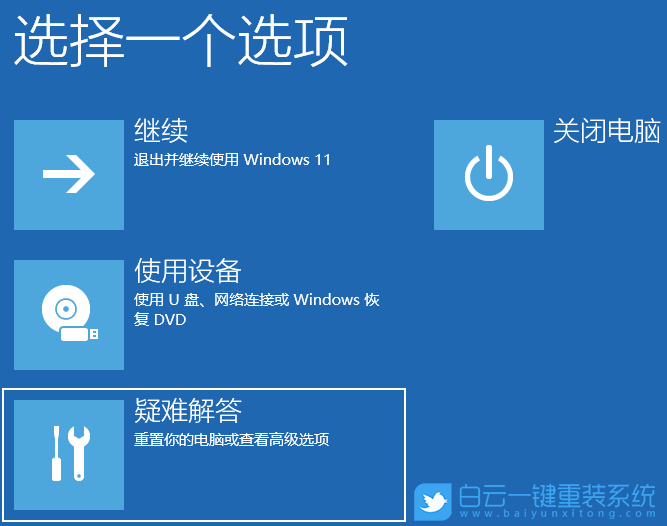
6、疑難解答下,點(diǎn)擊【高級(jí)選項(xiàng)】;
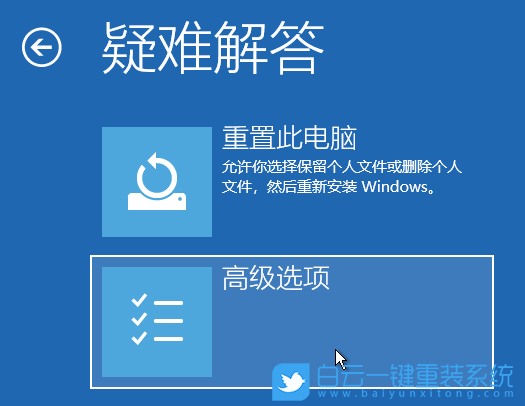
7、高級(jí)選項(xiàng)下,點(diǎn)擊【查看更多恢復(fù)選項(xiàng)】;
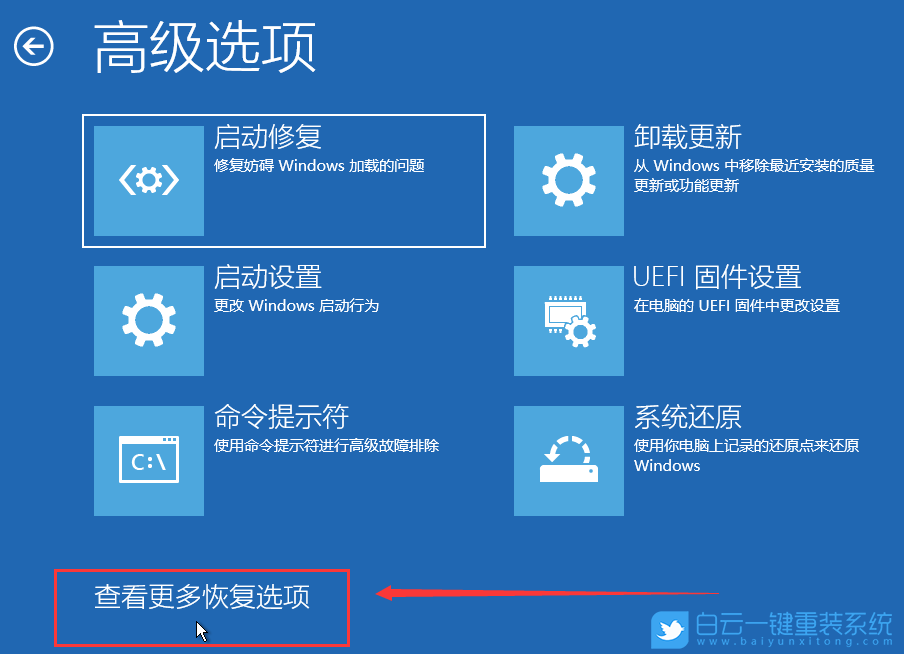
8、高級(jí)選項(xiàng)下,點(diǎn)擊【系統(tǒng)映像恢復(fù)(使用專(zhuān)門(mén)的系統(tǒng)映像文件來(lái)恢復(fù)Windows)】;
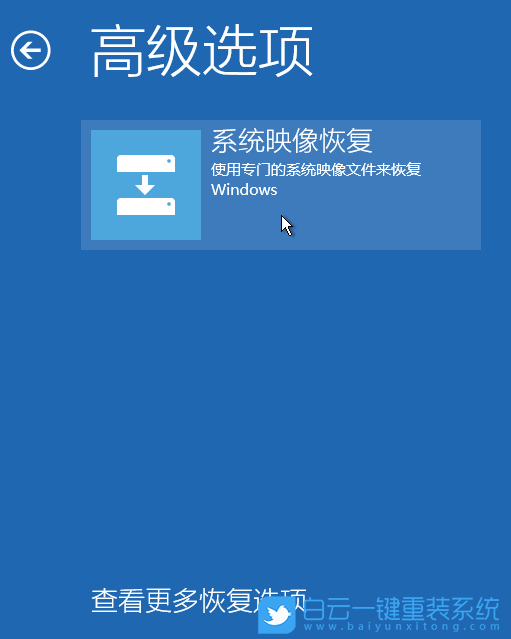
9、選擇系統(tǒng)鏡像備份,然后點(diǎn)擊【下一頁(yè)】;
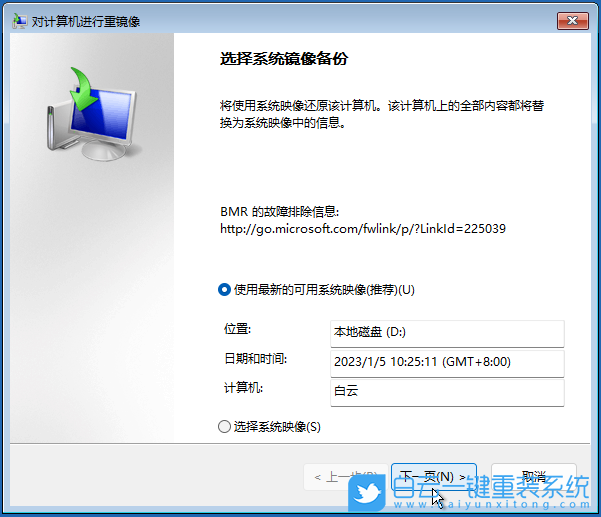
10、選擇其他的還原方式,可以保持默認(rèn),點(diǎn)擊【下一頁(yè)】;

11、確認(rèn)沒(méi)問(wèn)題,點(diǎn)擊【完成】;
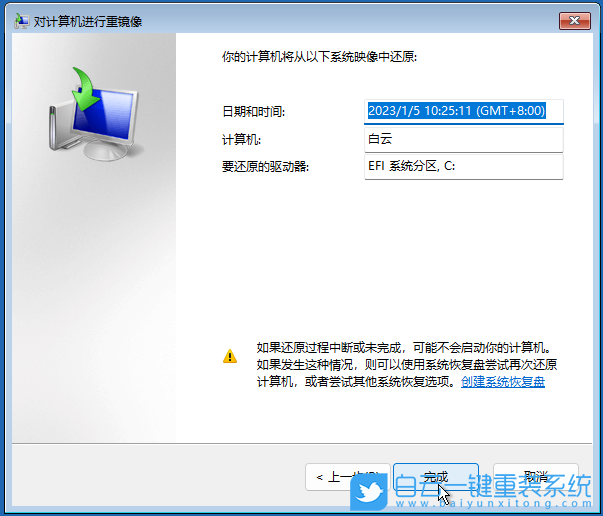
12、對(duì)計(jì)算機(jī)進(jìn)行重鏡像彈窗,要還原的驅(qū)動(dòng)器上的所有數(shù)據(jù)都將替換為系統(tǒng)映像中的數(shù)據(jù)。你確定要繼續(xù)嗎?沒(méi)問(wèn)題的話(huà),點(diǎn)擊【是】;
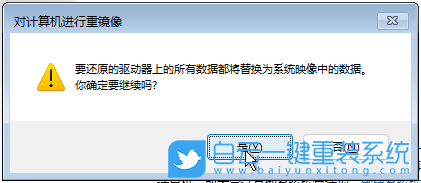
13、Windows 正在從系統(tǒng)映像還原計(jì)算機(jī)。這可能需要幾分鐘到幾小時(shí)的時(shí)間;
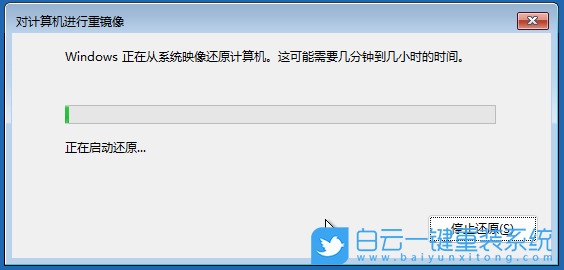
電腦系統(tǒng)壞了怎么重裝系統(tǒng)|系統(tǒng)壞了重新做系統(tǒng)相關(guān)教程
- ThinkPad T14 2022銳龍版筆記本重裝系統(tǒng)Win11
- 榮耀MagicBook Pro銳龍版2020筆記本重裝系統(tǒng)Win11
- 如何使用重裝系統(tǒng)軟件重裝Win10
- 外星人Alienware X17 R1筆記本重裝系統(tǒng)Win11
- msi微星Modern15筆記本怎么重裝系統(tǒng)Win11
- Terrans Force X599 2070 97K筆記本重裝系統(tǒng)Win11
- 吾空X17武仙筆記本怎么重裝系統(tǒng)Win11
- 索尼VAIO侍14Ultra筆記本重裝系統(tǒng)Win10
- 榮耀MagicBook 14 2021銳龍筆記本重裝系統(tǒng)Win11
- 吾空迦紗ST筆記本怎么重裝系統(tǒng)Win11

Win10如何在非觸屏設(shè)備打開(kāi)經(jīng)典模式屏幕鍵盤(pán)|怎么打開(kāi)屏幕鍵盤(pán)使用搭載win10系統(tǒng)的 觸屏設(shè)備用戶(hù)打開(kāi)屏幕鍵盤(pán),可以直接按設(shè)置 - 設(shè)備 - 輸入,里面就可以找到屏幕鍵盤(pán)的開(kāi)關(guān)。 但是對(duì)

聯(lián)想拯救者刃7000K 2021臺(tái)式電腦11代CPU怎么裝Win7聯(lián)想拯救者刃7000K 2021系列臺(tái)式電腦,是聯(lián)想推出的臺(tái)式電腦,目前共有4款產(chǎn)品。英特爾酷睿i開(kāi)頭11代系列處理器,默認(rèn)預(yù)裝




